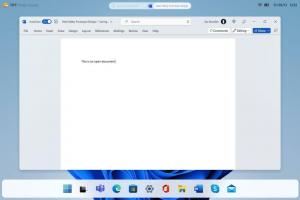Windows 10'da Kullanıcı Parolası Nasıl Kaldırılır
Bu makalede, Windows 10'da kullanıcı hesabından parola korumasını kaldırmak için bir dizi yöntemi gözden geçireceğiz. Bu makaledeki talimatları izlediğinizde, şifre boş olarak ayarlanacaktır. Bunu nasıl yapacağınız aşağıda açıklanmıştır.
Reklamcılık
Devam etmeden önce lütfen aşağıdakileri aklınızda bulundurun. Bu yazımızda bir kullanıcının şifresini boş olarak değiştiriyoruz. Bu, bilgisayara erişiminiz olduğunu ve parolasını değiştirmeye çalıştığınız hesaba erişebileceğinizi varsayar. Bazı yöntemler olmanızı gerektirir Yönetici olarak oturum açtı. Bu makale parolayı sıfırlamakla ilgili değildir. Unutulan bir parolayı sıfırlamanız gerekirse, lütfen bunun yerine aşağıdaki makaleye bakın:
Üçüncü taraf araçları kullanmadan Windows 10 parolasını sıfırlayın
Ayrıca, boş bir parola ayarladığınızda, o kullanıcı hesabının kimlik bilgilerini kullanarak ağda oturum açmanın güvenlik nedenleriyle Windows tarafından devre dışı bırakıldığını unutmayın. Boş bir parola kullanırsanız, bu hesap için SMB ağ paylaşımı etkilenecektir. Uzak Masaüstü, buna izin verecek şekilde bir Kayıt Defteri ince ayarı veya Grup İlkesi ayarlanmadığı sürece, hesapta boş bir parola ile oturum açmaz.
Ctrl + Alt + Del güvenlik ekranını kullanarak bir şifreyi kaldırın
Bu yöntem, parolayı yalnızca o anda oturum açmış olan kullanıcı, yani siz için ayarlamanıza olanak tanır. Bu yöntemi kullanarak parolanızı kaldırmak için aşağıdakileri yapın:
- basmak Ctrl + alt + del Güvenlik ekranını almak için klavyenizdeki tuşları birlikte kullanın.

- "Parola değiştir"e tıklayın.
- Mevcut şifrenizi girin.
- Kullanıcı hesabınız için yeni şifre belirlemeyin, boş bırakın:

Ayarlar'ı kullanarak bir şifreyi kaldırın
Windows 10'da Microsoft, Ayarlar uygulamasında birçok kullanıcı hesabıyla ilgili seçeneği taşıdı. Ayarlar uygulamasını kullanarak hesabınızın şifresini kaldırmak için aşağıdaki adımları uygulamanız gerekir:
- Başlat Ayarlar uygulaması.

- "Hesaplar" üzerine tıklayın.
- Soldaki "Oturum açma seçenekleri" üzerine tıklayın.

- Burada şifre ve PIN dahil olmak üzere çeşitli oturum açma seçeneklerini değiştirebilirsiniz. Kaldırmak için yeni şifrenizi boş bir değer olarak ayarlayın.
Denetim Masası'nı kullanarak bir parolayı kaldırın
NS klasik Kontrol Paneli PC'nizdeki tüm kullanıcı hesapları için parolaları yönetmenize olanak tanır.
- Aşağıdaki Denetim Masası sayfasını açın:
Denetim Masası\Kullanıcı Hesapları ve Aile Güvenliği\Kullanıcı Hesapları\Hesapları Yönet
Aşağıdaki gibi görünüyor:

- Parolasını değiştirmeniz gereken kullanıcı hesabını tıklayın.
- "Şifreyi değiştir" bağlantısını tıklayın:

- Kullanıcı hesabınız için yeni şifre belirlemeyin, boş bırakın.
Bilgisayar Yönetimi'ni kullanarak bir parolayı kaldırın
Bu yöntem çok eskidir ve Windows 2000'den Windows 10'a kadar tüm Windows sürümlerinde çalışır. Bilgisayar Yönetimi ek bileşenini kullanarak herhangi bir Windows hesabı için yeni bir parola belirleyebilirsiniz.
- Dosya Gezgini'ni açın ve "Bu PC" simgesine sağ tıklayın.
- Bağlam menüsünden "Yönet"i seçin.

- Bilgisayar Yönetiminde, sol bölmede "Yerel Kullanıcılar ve Gruplar"ı seçin.

- Sağ bölmede, "Kullanıcılar" klasörünü çift tıklayın.
- Kullanıcı listesi açılacaktır. İstediğiniz kullanıcı hesabına sağ tıklayın ve içerik menüsünden şifresini ayarlayın:

- Kullanıcı hesabınız için yeni şifre belirlemeyin, boş bırakın.
Bu kadar.